Q&Aナンバー【8006-0020】更新日:2009年4月22日
このページをブックマークする(ログイン中のみ利用可)
[FMVステーション] 送信したメールをホームページとして公開する方法を教えてください。
| 対象機種 | 2005年秋冬モデルFMV-DESKPOWER CE55M7/S、他・・・ |
|---|---|
| 対象OS |
|
 質問
質問
FMVステーションを使っています。
メールソフトや携帯電話からメールを送信して、その内容をホームページとして公開する方法を教えてください。
メールソフトや携帯電話からメールを送信して、その内容をホームページとして公開する方法を教えてください。
 回答
回答
FMVステーションは、登録したメールアドレスに送信されたメールの内容を、自動的にホームページとして作成する「ホームページかんたん作成機能」を搭載しています。

公開したホームページの表現や、ホームページを使った行為については、通常の社会生活と同様の法律が適用されます。
新聞記事を掲載したり、断りなく他人の写真を掲載したりするなど、本人には悪意がなく無意識のうちに法律違反となっている場合もあります。
作成する内容には法律違反や犯罪行為となる表現を含まないよう、十分ご注意ください。
公開した内容、および問題のある内容を公開したことによる結果について、弊社は一切の責任を負いかねます。
メールを送信して、ホームページとして公開する準備をします。
はじめに、FMVステーションのホームネットワークウェアに、管理者でログインします。

お使いの環境によっては、表示される画面が異なります。
ホームネットワークウェアに管理者としてログインしたら、「ダイレクトアップロード設定」を設定します。

「メール設定」を行うと、「ホームページかんたん作成機能」でホームページを作成するときに、メールの宛先(送信先)になるメールアドレスを登録できます。
次の手順で、「メール設定」を行います。

お使いの環境によっては、表示される画面が異なります。
メールを作成・送信して、ホームページとして登録します。

お使いの環境によっては、表示される画面が異なります。
次の2つの方法でホームページを表示できます。

公開したホームページの表現や、ホームページを使った行為については、通常の社会生活と同様の法律が適用されます。
新聞記事を掲載したり、断りなく他人の写真を掲載したりするなど、本人には悪意がなく無意識のうちに法律違反となっている場合もあります。
作成する内容には法律違反や犯罪行為となる表現を含まないよう、十分ご注意ください。
公開した内容、および問題のある内容を公開したことによる結果について、弊社は一切の責任を負いかねます。
次の項目を順番に確認してください。
手順1事前準備
メールを送信して、ホームページとして公開する準備をします。
次の項目を順番に確認してください。
ホームネットワークウェアに管理者でログインする
はじめに、FMVステーションのホームネットワークウェアに、管理者でログインします。

お使いの環境によっては、表示される画面が異なります。
- デスクトップの「スタートページ - ホームネットワークウェア」をクリックします。

- ホームネットワークウェアのログイン画面が表示されます。
「ニックネーム」の「∨」ボタンをクリックし、表示される一覧から「管理者」をクリックします。 - 「パスワード」の欄に、パスワードを入力します。
- 「ログイン」ボタンをクリックします。
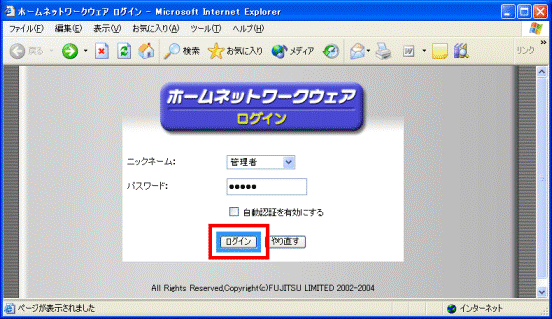
各種設定画面が表示されます。
「ダイレクトアップロード設定」を行う
ホームネットワークウェアに管理者としてログインしたら、「ダイレクトアップロード設定」を設定します。

- 「詳細設定」にある「詳細設定へ」ボタンをクリックします。
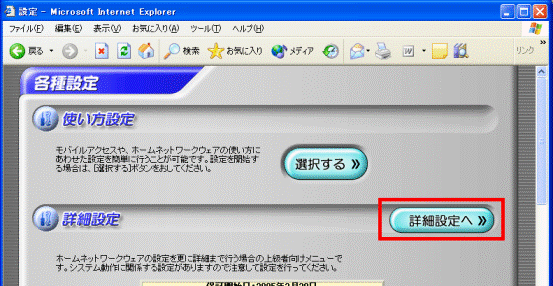
- 「詳細設定」が表示されます。
「ダイレクトアップロード設定」をクリックします。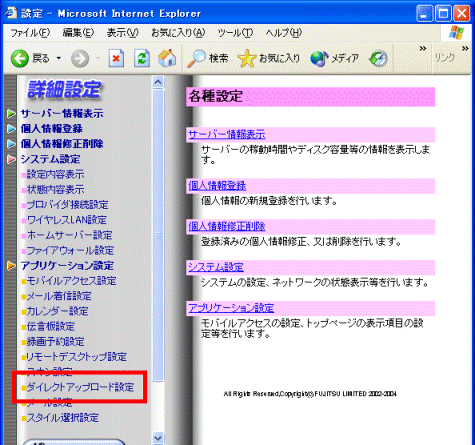
- 「ダイレクトアップロード設定」が表示されます。
「ホームページアドレス」の欄に表示されているURLをメモに控えます。
表示されているURLは、公開されたページにアクセスする時に必要になります。 - 「ホームページ公開設定」の「ホームページを公開する」をクリックします。
- 「ホームページ」をクリックします。
- 「設定」ボタンをクリックします。
- 「設定します。よろしいですか?」と表示されます。
「OK」ボタンをクリックします。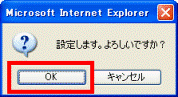
「メール設定」を行う
「メール設定」を行うと、「ホームページかんたん作成機能」でホームページを作成するときに、メールの宛先(送信先)になるメールアドレスを登録できます。
次の手順で、「メール設定」を行います。

お使いの環境によっては、表示される画面が異なります。
- 「詳細設定」の「メール設定」をクリックします。

- 「利用するメールアドレスの設定」欄の、「利用メールアドレス設定」ボタンをクリックします。
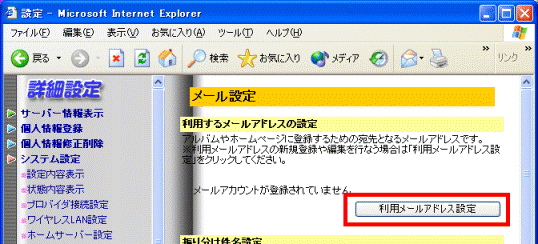
- 「利用メールアドレス設定」が表示されます。
表示された入力欄に、宛先として使用するメールアドレスの設定を入力します。
「POPサーバー」や「パスワード」など、設定情報が不明な場合は、メールアドレスの提供元へ確認してください。 - 「登録する」ボタンをクリックします。
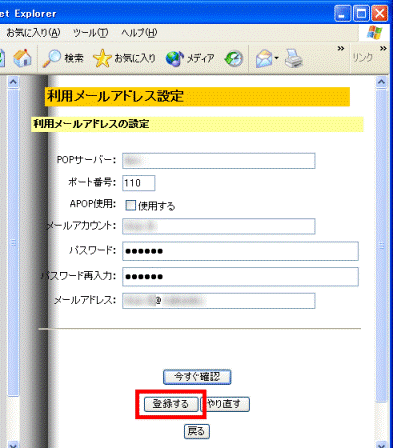
- 「設定します。よろしいですか?」と表示されます。
「OK」ボタンをクリックします。 - 「振り分け件名設定」の欄を確認します。
「ホームページ」の入力欄にご希望の件名を入力します。
「ホームページかんたん作成機能」では、特定の件名で送信されてきたメールを、ホームページとして登録します。
ここで入力した件名でメールを送信すると、自動的に振り分けられ、そのメールがホームページとして登録されるようになります。
- 初期の状態では、「日記」に設定されています。
- 半角1文字以上、40文字以内に設定してください。
- 半角スペースだけ、または特殊記号は入力できません。
- 初期の状態では、「日記」に設定されています。
- 「ホームページタイトル/サブタイトル設定」の欄を確認します。
ホームページに表示されるタイトルとサブタイトルを入力します。 - 「送信者限定設定」の欄を確認します。
ホームページにするメールを送信できる送信者(メールアドレス)を限定するかどうかを設定できます。- 自分だけがホームページを登録できるようにしたい場合
- 「送信者を限定する」にチェックを付けます。
- 「送信者限定設定」ボタンをクリックします。
- 表示された画面で、ホームページを登録できる送信者のメールアドレスを入力します。
- 「設定」ボタンをクリックします。
- 「OK」ボタンをクリックします。
- 「送信者を限定する」にチェックを付けます。
- 送信者を限定する必要がない場合
- 「送信者を限定しない 」にチェックを付けます。
- 自分だけがホームページを登録できるようにしたい場合
- 「利用後のメールアドレスの削除設定 」の欄を確認します。
ホームページとして利用された後のメールを、プロバイダのメールサーバーから削除する場合はチェックを付けます。
通常はチェックを付けてください。 - 「ホームページ詳細設定」の欄を確認します。
ホームページ用として送信されたメールに添付された画像をアルバムにも登録する場合は、チェックを付けます。 - 「設定」ボタンをクリックします。
- 「設定します。よろしいですか?」と表示されます。
「OK」ボタンをクリックします。
手順2メールを送信してホームページを作成する
メールを作成・送信して、ホームページとして登録します。

お使いの環境によっては、表示される画面が異なります。
- パソコンや携帯電話で、メールを作成します。
- 件名に「メール設定」の「振り分け件名設定」に登録した文字列を入力します。
ご購入時の設定のままの場合は、「日記」と入力します。 - 宛先に「メール設定」の「利用するメールアドレスの設定」で登録したメールアドレスを入力します。
- メールの本文の1行目に、タイトルとなる文章を20文字以内で入力します。
- タイトルとなる文章を入力したら、改行します。
- 改行後、2行目以降に本文となる文章を入力します。

ホームページのタイトルを作成するためには、1行目と2行目の間に改行を必ず入れてください。改行がない場合、タイトルとして判別されません。 - ホームページに画像を表示する場合は、メールに1枚だけ添付します。
複数枚を添付した場合は、その中の1枚が利用されます。 - メールを送信します。
FMVステーションが定期的にメールサービスのメールサーバーにアクセスして、設定された件名のメールだけを抽出し、自動的にホームページの形式に加工します。
FMVステーションがメールサーバにアクセスする前に、パソコンのメールソフトなどで、ホームページに登録するメールを受信してしまうと、メールの内容はホームページに反映されません。ご注意ください。
手順3ホームページを表示する
次の2つの方法でホームページを表示できます。
- アドレスを直接指定する
「ホームネットワークウェア」の「ホームページアドレス」の欄でメモに控えたURLを、Internet Explorerなど、ブラウザのアドレス欄に直接入力し、【Enter】キーを押します。 - 「ホームネットワークウェア」で表示する
「ホームネットワークウェア」に「管理者」以外でログインし、「ホームページ」をクリックします。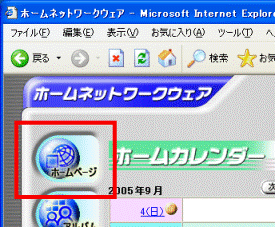
ホームページが作成されている場合は、表示されます。



